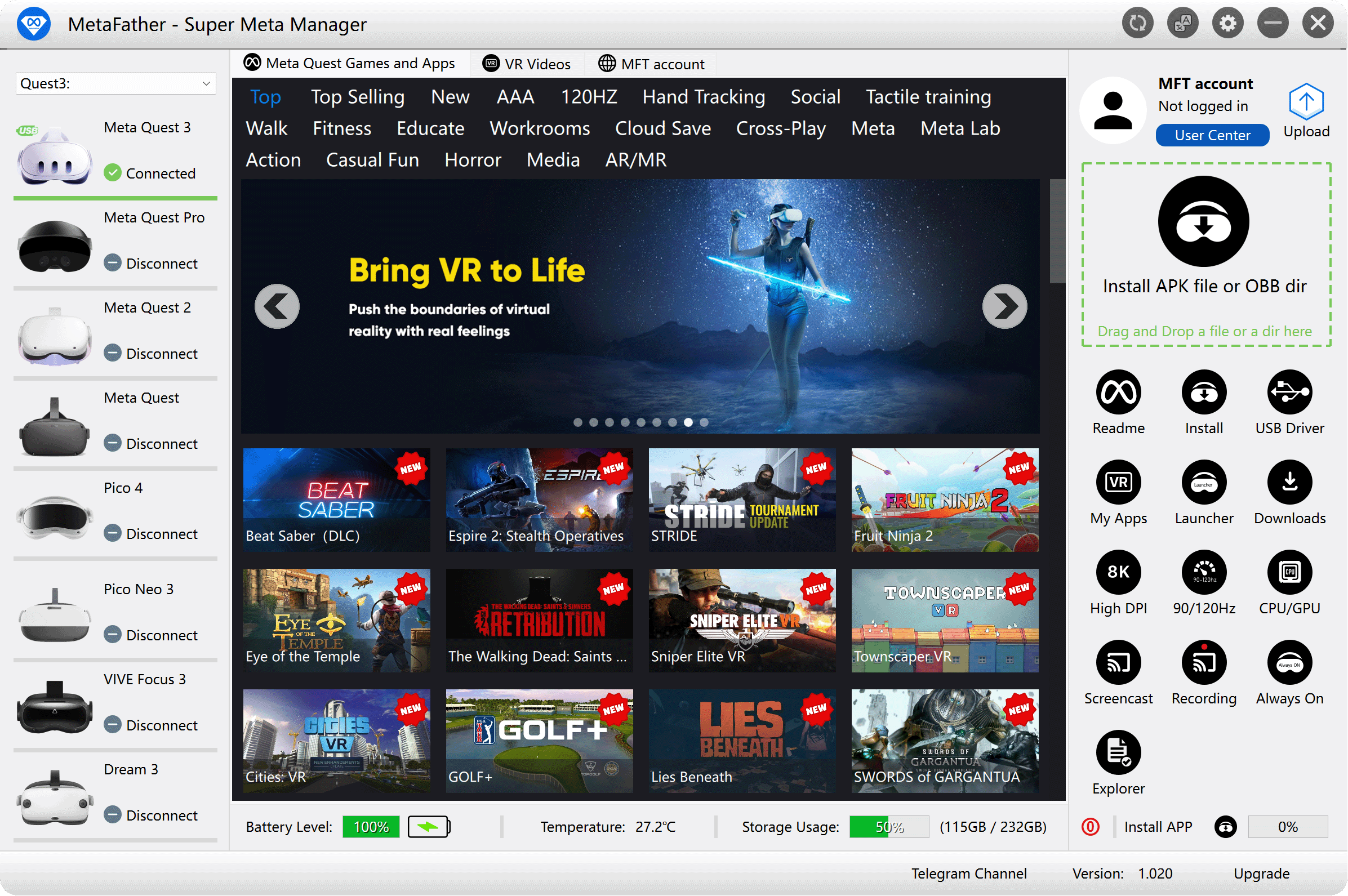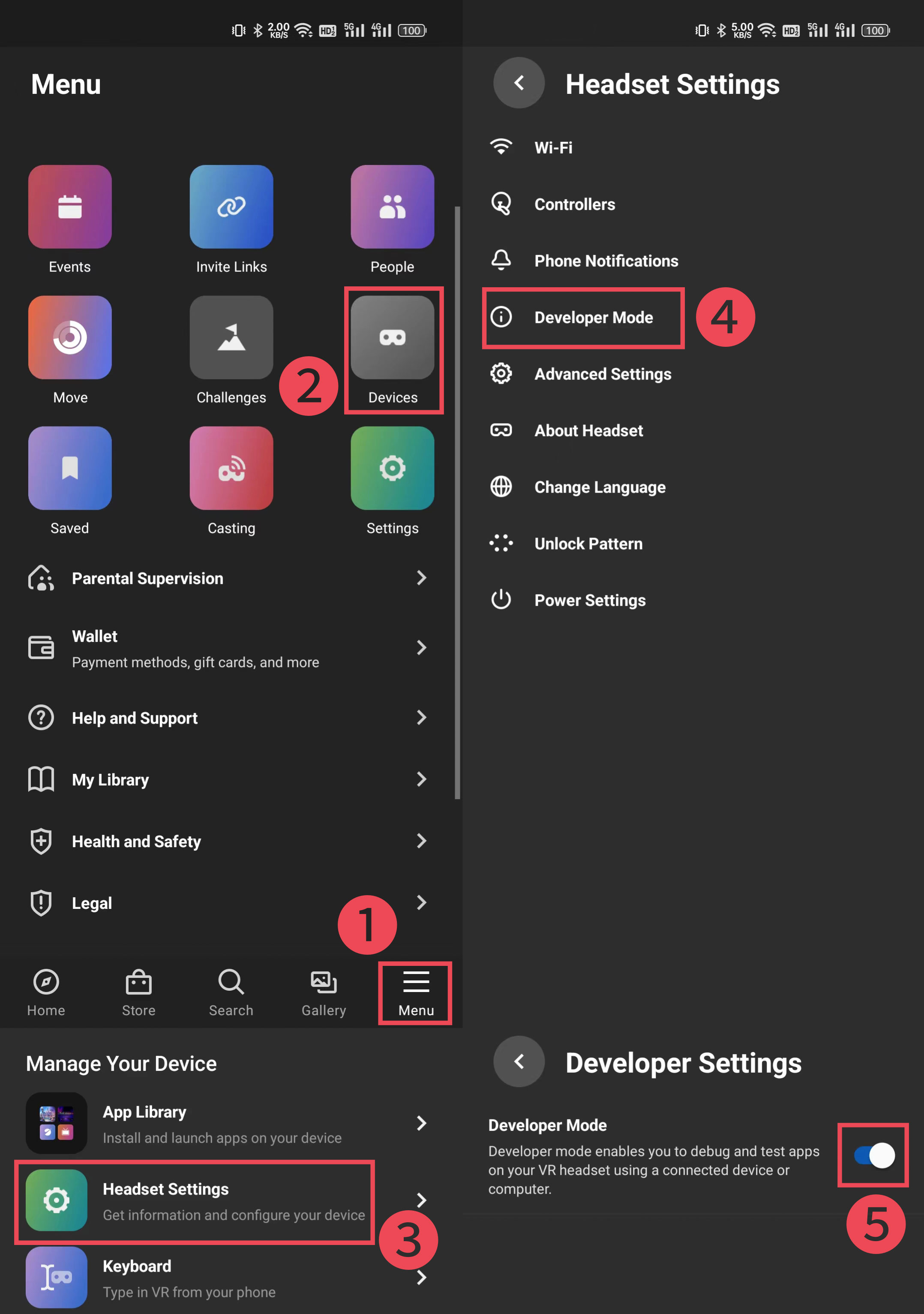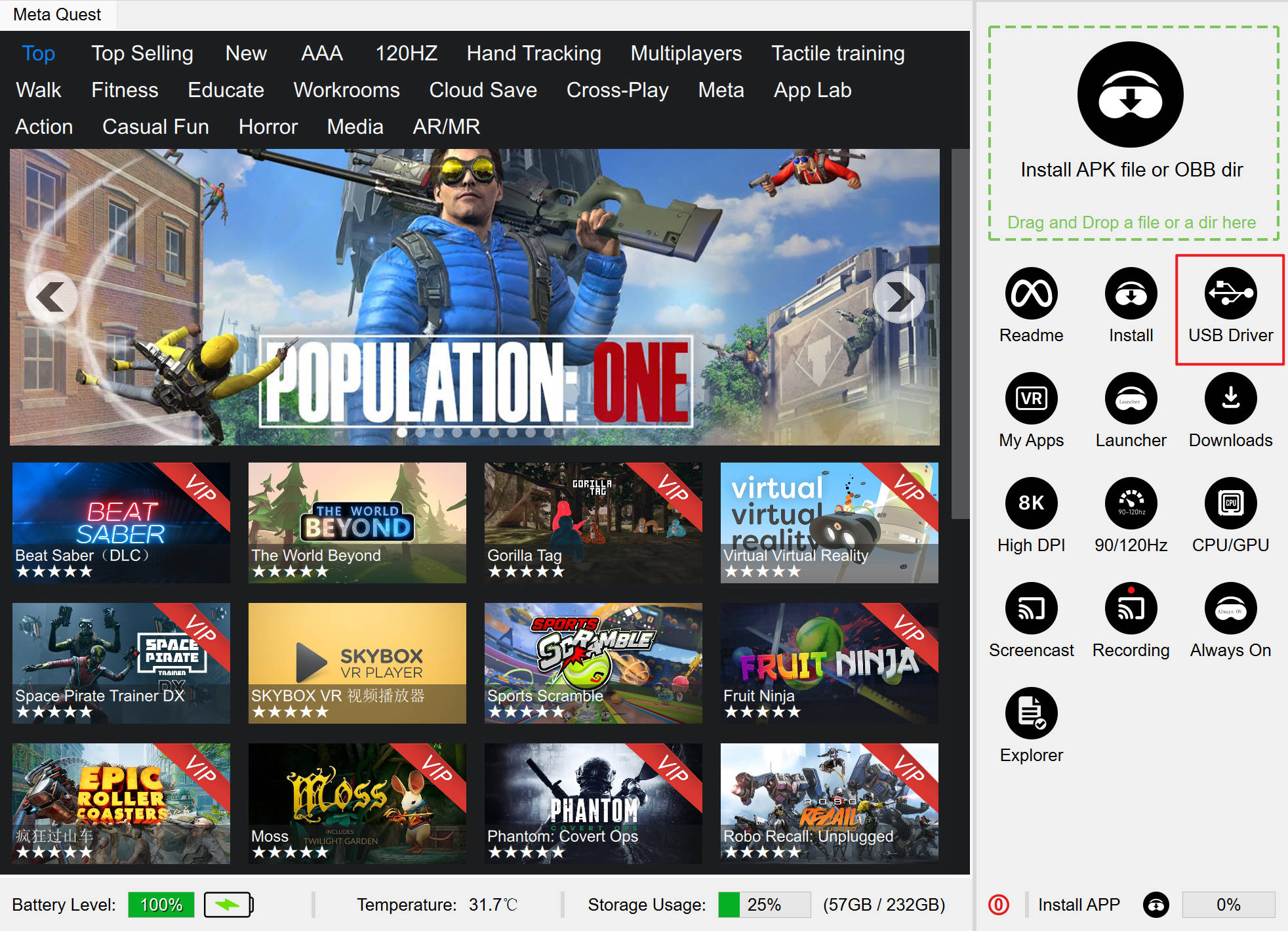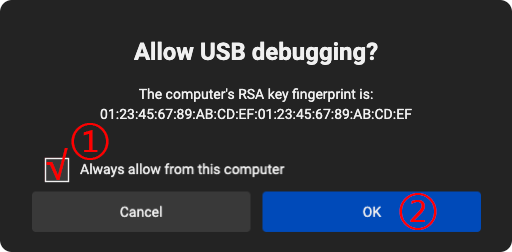Stap 1: Organisatie aanmaken
Om het installeren van apps en games op uw headset mogelijk te maken, moeten we de ontwikkelaarsmodus inschakelen. Om dit te doen, moet u een geregistreerde "ontwikkelaar" zijn op de Meta Oculus website. Dit proces is gratis, snel en eenvoudig in te stellen. Ga naar developer.oculus.com op uw PC en creëer een 'organisatie'. U wordt eerst gevraagd de ontwikkelaarsovereenkomst te accepteren. Vervolgens moet u uw account verifiëren met behulp van een creditcard of een telefoonnummer. De meeste accounts zijn al geverifieerd en u kunt dit deel misschien overslaan.

Vervolgens moet je een organisatie als volgt aanmaken:

Stap 2: Ontwikkelaarsmodus inschakelen en opnieuw opstarten
Nu je een "ontwikkelaar" bent, open je de Meta Quest mobiele app
( APK voor Android / Haal het op Google Play / Haal het in de App Store )
op uw smartphone of tablet. Menu openen Apparaten en Headsetinstellingen. In de lijst ziet u nu Ontwikkelaarsmodus. Zodra u de ontwikkelaarsmodus hebt ingeschakeld, is het een goed idee om uw headset opnieuw op te starten om deze op het apparaat te kunnen zien.
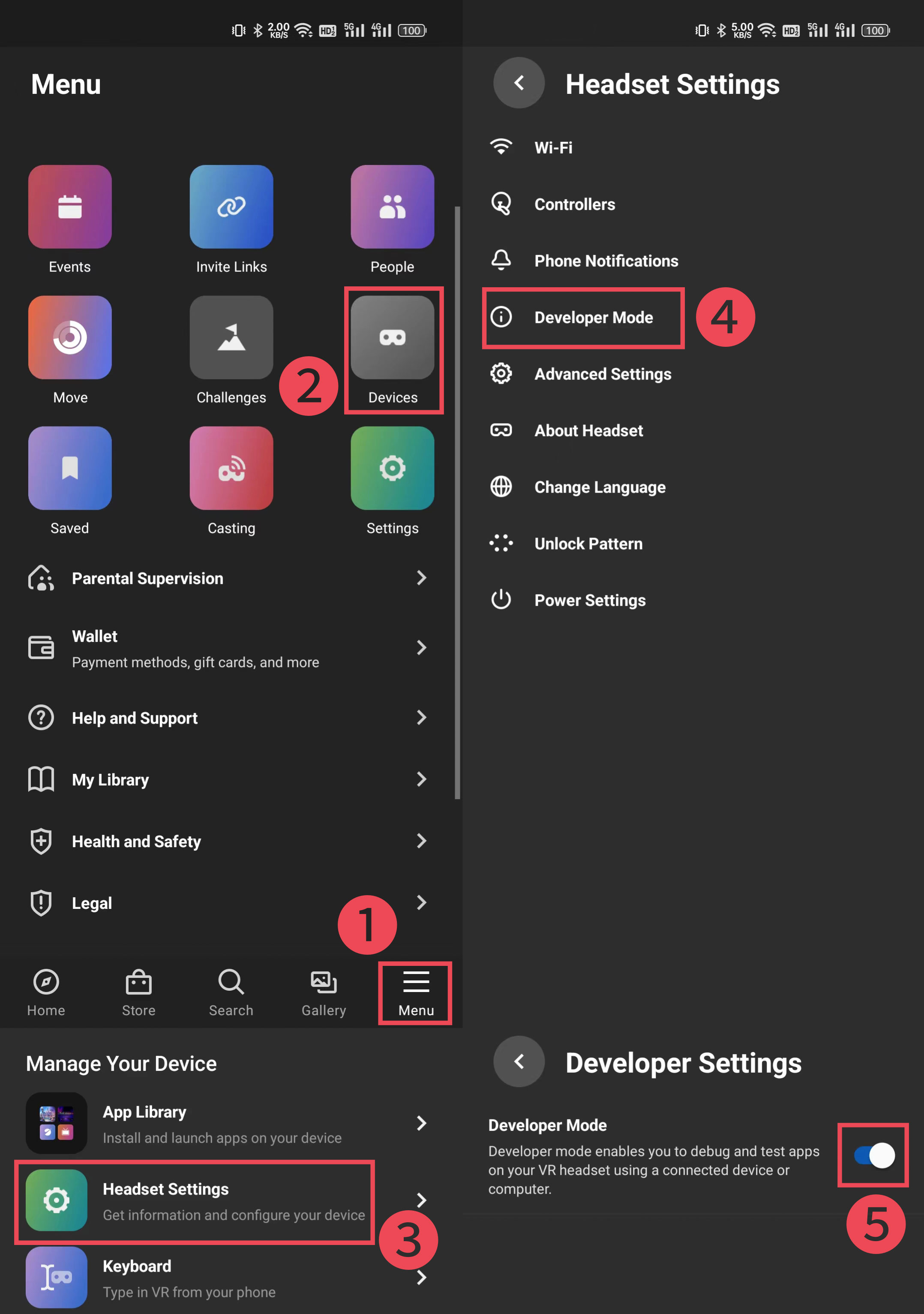
Stap 3: Installeer stuurprogramma's
Open MetaFather, klik op de USB driver knop aan de rechterkant van de software interface om de driver software voor uw apparaat te installeren.
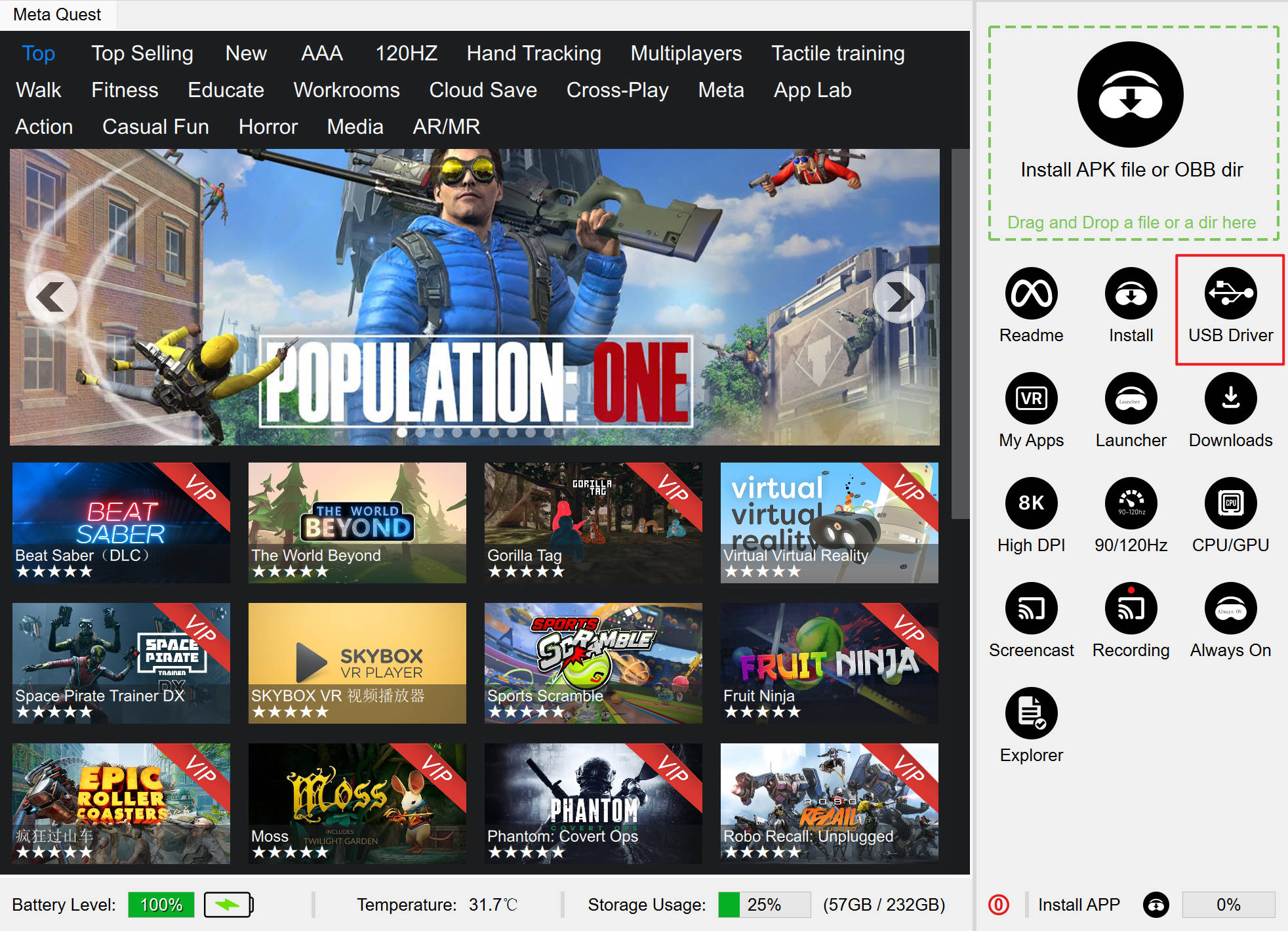
Stap 4: Sluit USB-kabel aan en sta USB-debuggen toe
Nu is het tijd om de USB-kabel aan te sluiten. Zodra u verbonden bent, moet u USB-debugging-toegang op uw headset toestaan. Als u uw headset op dit punt zet, ziet u zoiets als hieronder. Je moet ook 'Altijd toestaan vanaf deze computer' selecteren om te voorkomen dat dit bericht verschijnt elke keer dat je verbinding maakt.
Belangrijk 1): Schakel Patroon ontgrendelen in de Oculus-app uit in Instellingen, Quest, Meer instellingen, Patroon ontgrendelen.
Zie de afbeelding in Stap 2 voor meer informatie.
Belangrijk 2): Probeer een telefoon USB-kabel in plaats van de kabel die bij je Quest wordt geleverd.
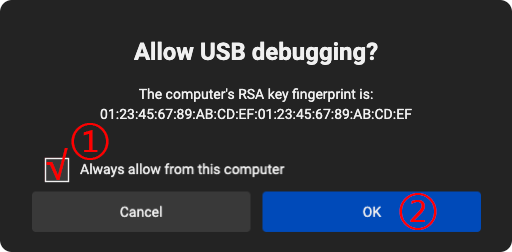
(Het prompt scherm kan verschillen voor verschillende systeemversies)